Pourquoi avez-vous besoin de plusieurs configurations?
Que ce soit pour la commodité, ou pour protéger la vie privée, je crois qu’il y a beaucoup d’utilisateurs qui veulent utiliser deux ou même plusieurs profils pour le fonctionnement synchronisé, naviguer avec différents comptes, de sorte que l’internet ne peut pas obtenir tous les cookies par un compte particulier, protéger leurs informations personnelles complètes. En même temps, il peut également effectuer des opérations de synchronisation.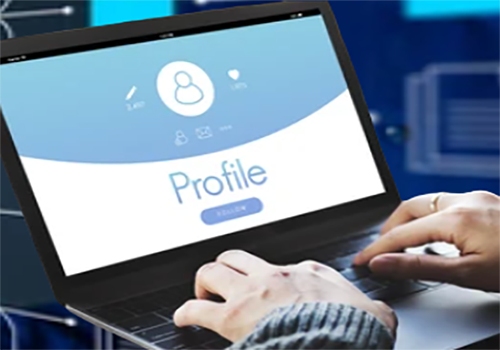
Pour l’utilisateur moyen, il suffit d’avoir une activité dans le navigateur avec un seul profil pour la vie quotidienne. Mais avez-vous trouvé: avec l’utilisation continue de la configuration unique, la formation progressive des cookies et de l’empreinte digitale du navigateur, votre secret ne sera plus un secret, il appartient à internet.
Si vous ne vous inquiétez pas de ce qui précède, est-ce que l’un des scénarios suivants existe?
Maintenant, de plus en plus de gens ont plusieurs comptes en même temps, chaque jour pour la connexion de compte continue à se connecter et se déconnecter, après avoir été dérangé et veulent faire deux comptes en ligne en même temps, même si cela doit se casser la tête. Disons ouvrir une deuxième fenêtre de navigateur comme une fenêtre privée, mais lorsque cette fenêtre est fermée involontairement, tous les enregistrements sont perdus et ne peuvent pas être récupérés à partir de l’endroit où elle a été interrompue. Par exemple, utilisez différents navigateurs Web. Connectez-vous à un compte différent avec chaque navigateur et gardez deux ou plusieurs navigateurs actifs en même temps.
Vu ci-dessus, les profils multiples ont une grande valeur commerciale et sont beaucoup plus importants pour les commerçants que pour les utilisateurs ordinaires.
Cet article vous rapproche des profils pour mieux les comprendre, tout en vous apprenant comment les configurer dans chrome. Et enfin vous apportera des surprises inattendues!
Tout ce que vous devez savoir sur les profils multiples
Qu’est-ce qu’un profil?
Dans le domaine des sciences informatiques, un fichier de configuration est un fichier informatique qui permet de configurer les paramètres et les paramètres initiaux pour certains programmes informatiques. En termes familiers, c’est un fichier qui fait différentes configurations pour différents objets.
Profils lors de l’ouverture de la procédure dans la dotation en conformité avec la procédure de réglementation avec, comme d’habitude vient d’installer un logiciel, certaines informations à remplir des commandes, et voudrait savoir si vous rappeler de cocher les mots de passe cercueil prochaine connexion automatique, etc.), ces informations sont les profils des procédures correspondantes, Le fichier de configuration sera automatiquement lu la prochaine fois au démarrage du programme.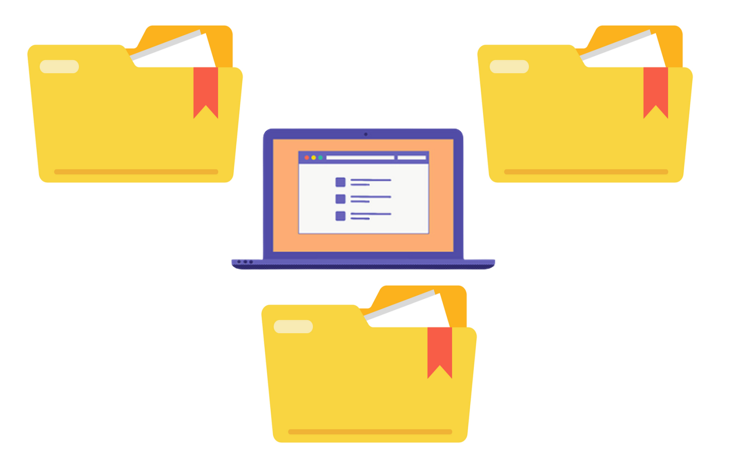
Type de profil:
- profil d’utilisateur local. Créé lors de la première connexion de l’utilisateur à l’ordinateur, ce profil d’utilisateur local est stocké sur le disque dur local de l’ordinateur. Toute modification apportée au profil utilisateur local n’a d’effet que sur l’ordinateur sur lequel la modification a été effectuée.
- profil d’utilisateur pour roaming. Une copie du fichier de configuration local est copiée et stockée sur un serveur partagé sur le réseau. Ce fichier est téléchargé chaque fois qu’un utilisateur se connecte à l’un des ordinateurs du réseau, et toute modification du profil utilisateur itinérant est synchronisée avec la copie du serveur lorsque l’utilisateur se déconnecte. Le profil utilisateur d’itinérance exige que cet ordinateur soit membre d’un domaine Windows NT ou Active Directory.
- forcer un profil utilisateur. Est un type spécial de profil, avec lequel l’administrateur peut spécifier des paramètres spéciaux pour l’utilisateur. Seul l’administrateur système peut modifier le profil utilisateur obligatoire. Lorsque l’utilisateur se déconnecte du système, les modifications apportées au bureau sont perdues.
Le quatrième type de profil est un profil temporaire qui n’apparaît que si le profil de l’utilisateur ne peut pas être chargé en raison d’une erreur. Le profil temporaire permet à l’utilisateur de se connecter et de corriger toute configuration qui pourrait avoir échoué à charger le profil. Les profils temporaires sont supprimés après chaque session. Les modifications apportées aux paramètres du bureau et aux fichiers lors de la déconnexion sont perdues.
Le navigateur Web stocke vos données personnelles (signets, historique, paramètres, extensions, etc.) dans un profil. Si un navigateur est capable de configurer plusieurs fichiers, les profils des navigateurs sont totalement indépendants les uns des autres, inaccessibles les uns aux autres et isolés les uns des autres. On peut comprendre que chaque profil de navigateur est un ordinateur différent. Si combiné avec la commutation de différentes adresses IP, il s’agit de différents ordinateurs dans différentes régions.
Comment configurer les fichiers multi-comptes dans chrome?
Plusieurs profils peuvent être définis pour les navigateurs web populaires tels que Chrome, Firefox, Internet Explorer, etc. Grâce à la fonction de configuration multi-utilisateurs, vous pouvez ouvrir une fenêtre de navigateur spécifique avec une identité spécifique, sans être affecté par le fonctionnement global du navigateur. Cette fonctionnalité permet aux utilisateurs d’avoir différents comptes en même temps et de les utiliser pour ouvrir différentes fenêtres pour fonctionner. Les éléments du signet correspondant sont liés au compte utilisateur actuellement défini. Après avoir utilisé cette fonction, chaque compte utilisateur peut être consulté indépendamment avec une identité distincte, sans avoir à se connecter en tant qu’utilisateur distinct au niveau du système d’exploitation.
Alors, comment utiliser plusieurs profils dans chrome?
1) créez votre premier profil utilisateur
Avant d’avoir plusieurs profils d’utilisateur, vous devez créer votre premier profil.
Tout d’abord, cliquez sur l’icône de la personne sur la barre d’outils en haut à droite, puis cliquez sur l’option “ajouter”. Entrez le nom dans la fenêtre affichée et choisissez le favori parmi les images fournies par le système comme avatar de l’utilisateur. Enfin, la création du profil est terminée en cliquant sur le bouton “ajouter”.
Vous pouvez choisir de vous connecter avec un compte Google. Cliquez déjà utilisateur Chrome? Connectez-vous dans le lien sous le bouton “démarrer”. Après avoir saisi votre mot de passe, chrome se connectera à votre compte.
Une fois que vous vous êtes connecté à votre compte, il peut y avoir une boîte de dialogue vous demandant si vous synchronisez. Si la synchronisation est activée, vous synchronisez des données telles que l’historique, les signets et les mots de passe. Cliquez sur le bouton annuler si vous ne souhaitez pas utiliser la fonction de synchronisation.
2) basculer entre différents profils d’utilisateur
Comme le navigateur chrome prend en charge plusieurs configurations utilisateur, vous n’avez plus qu’à répéter ce qui précède pour ajouter plusieurs configurations utilisateur différentes!
Après avoir ajouté votre profil, cliquez à nouveau sur l’avatar du personnage dans le coin supérieur droit de votre navigateur pour accéder au panneau de profil. Vous verrez tous les comptes que vous avez ajoutés. Basculer entre les différentes configurations d’utilisateur ici, vous éviterez les tracas de la déconnexion en double et vous pourrez accéder rapidement à un autre compte. Cependant, veuillez noter que le nouveau compte que vous avez sélectionné s’ouvrira dans une nouvelle fenêtre de chrome.
3) supprimer le profil utilisateur
Lorsque vous n’avez plus besoin d’une configuration utilisateur, cliquez sur le bouton «déconnexion» de l’écran de profil. Ensuite, la page web sera redirigée vers la page google. Sélectionnez «supprimer le compte» sous le compte pour vous déconnecter de votre compte.
Mais votre profil est toujours stocké dans chrome. Dans la fenêtre qui s’affiche, vous verrez toutes les configurations utilisateur stockées. Cliquez sur les trois points verticaux situés dans le coin supérieur droit de l’avènement que vous souhaitez supprimer. Sélectionnez «supprimer» pour supprimer tous les profils de chrome.
Ce que vous devez savoir, c’est que le premier à se connecter dans chrome est l’utilisateur principal. Les autres comptes qui se connectent par la suite sont des utilisateurs secondaires. Les comptes sont séparés les uns des autres et ne sont pas communicants.
Le meilleur choix pour créer plusieurs profils!
En fait, peu importe si le navigateur que vous choisissez peut prendre en charge les profils multiples, ses fonctionnalités sont limitées au total. Le navigateur Chrome ne peut que vous protéger des cookies. Cependant, l’empreinte digitale de votre navigateur n’a pas changé.
En fait, vous pouvez avoir une meilleure solution! Le navigateur multi-configuration est votre meilleur choix!
Le navigateur multiconfiguration vous permet de créer plusieurs navigateurs virtuels, avec chaque profil dans un environnement d’exécution très distinct au sein du même programme. Dans un environnement autonome, vous pouvez avoir des empreintes digitales totalement indépendantes, des cookies, etc. Même vous pouvez avoir l’adresse IP que vous voulez avoir. Le navigateur multi-configuration vous donne un environnement séparé qui vous permet de gérer plusieurs comptes sur la même plateforme, tout en vous donnant le droit de contrôler vos empreintes digitales.
Si vous êtes pressé de découvrir un navigateur comme celui-ci, alors ClonBrowser est pour vous!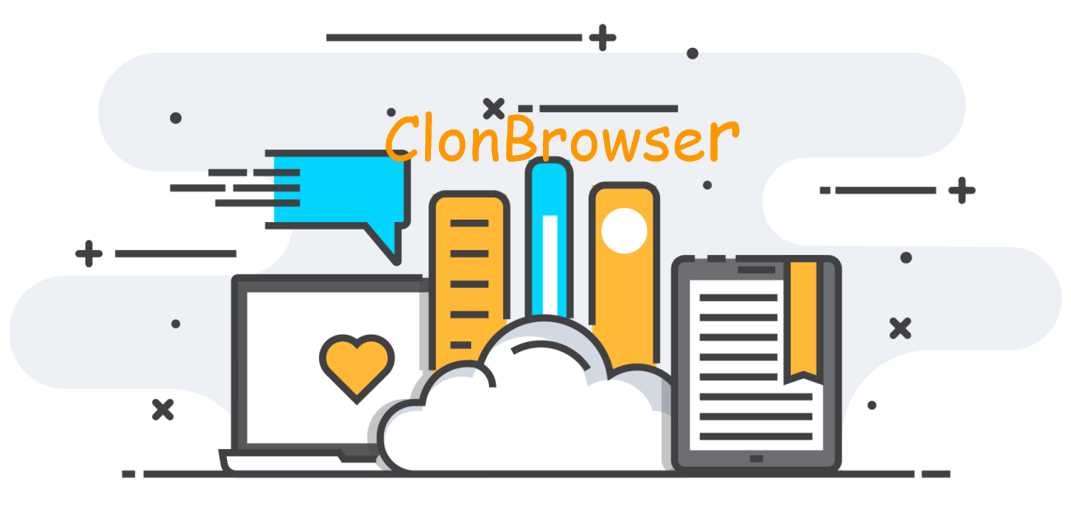
ClonBrowser donne à votre ordinateur la capacité de se séparer avec la technologie de configuration de navigateur virtuel, vous donnant l’impression de gérer des milliers d’ordinateurs en même temps. Chaque profil de navigation créé dans ClonBrowser est un environnement de navigation virtuel totalement indépendant. Les cookies, le stockage local et les autres fichiers de cache sont complètement isolés et ne fuient pas entre les profils.
Dans le même temps, il sera beaucoup plus facile pour vous de configurer vos processus d’affaires dans ClonBrowser. Avec les fonctionnalités de partage et de transfert de profil du navigateur, vous pouvez facilement contrôler l’accès des membres de votre équipe aux profils du navigateur.
Êtes-vous prêt?
Ne perdez plus une minute! Faites plus avec ClonBrowser et commencez à gagner plus de temps!




 Jolian
Jolian December 9,2021
December 9,2021



